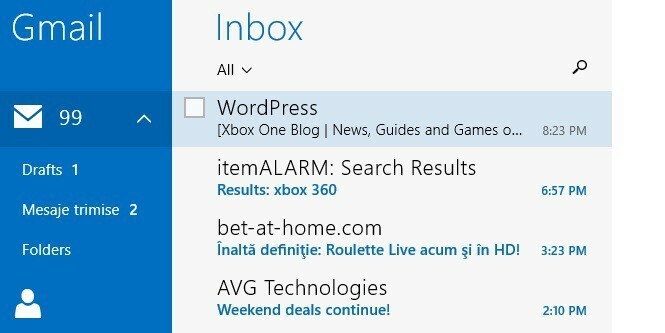Bu yazılım, sürücülerinizi çalışır durumda tutar, böylece sizi yaygın bilgisayar hatalarından ve donanım arızalarından korur. Tüm sürücülerinizi şimdi 3 kolay adımda kontrol edin:
- DriverFix'i indirin (doğrulanmış indirme dosyası).
- Tıklayın Taramayı Başlat tüm sorunlu sürücüleri bulmak için.
- Tıklayın Sürücüleri güncelle yeni sürümleri almak ve sistem arızalarını önlemek için.
- DriverFix tarafından indirildi 0 okuyucular bu ay
Windows 8'in piyasaya sürülmesiyle Microsoft, geçici bir ağ seçeneği kurma seçeneğini arayüzden kaldırmaya karar verdi. İyi haber şu ki, Windows 8 makinenizi veya tabletinizi hala bir Wi-Fi Hotspot'a dönüştürebilirsiniz, ne yazık ki eskisinden çok daha zor ve biraz daha fazla zaman alıyor.
Başlamak için, özellikle tabletlerimiz veya akıllı telefonlarımız için yalnızca Wi-Fi'ye ihtiyacımız varsa, hepimizin bir kablosuz yönlendiriciye ihtiyacı yoktur, bu nedenle bazı durumlarda bir tane satın almaya gerek yoktur. Sistemlerinin bir Wi-Fi sinyali göndermesini isteyen Windows 8 PC kullanıcılarımız için izlemeniz gereken birkaç adım vardır:
Ayrıca Oku: Dell Venue 8 Pro WiFi Sorunları Güncellemeyle Düzeltildi
- İlk önce cmd'yi yönetici olarak çalıştırmanız gerekir.
- Sonraki bölüm, sisteminizin uyumlu olup olmadığını görmek olacaktır.
- “netsh wlan sürücülerini göster” yazın
- Barındırılan ağ desteklenir göstermeli Evet
- Cevabınız evet ise, “netsh wlan sethostednetwork mode=izin ver ssid=name key=parola” yazın.
- "Ad" ve "şifre"yi istediğiniz herhangi bir şeyle değiştirin
- "netsh wlan hosting ağını başlat" yazın
Talimatların sonraki bölümünde, bilgisayarınızdan bağlantı paylaşımının nasıl etkinleştirileceği açıklanacaktır. Adaptör Ayarları Hotspot'unuzu diğer insanlar ve diğer cihazlar tarafından görünür ve kullanılabilir hale getirmek için.
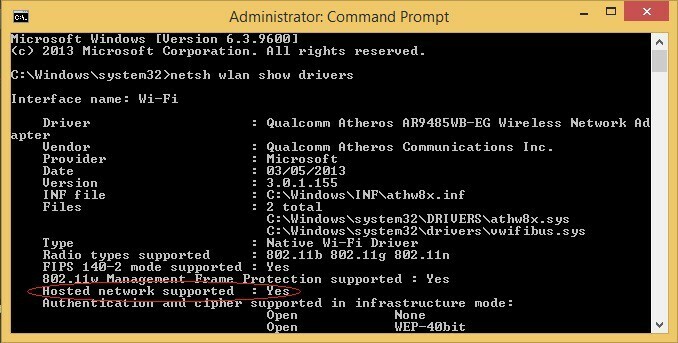
- Senden tılsım çubuğu seç Ayarlar Ve git Kontrol Paneli
- Ağ ve Paylaşım Merkezini Aç
- sol tarafınızda şuraya gidin: Adaptör ayarlarını değiştir
- Aktif bağlantınıza sağ tıklayın ve Özellikleri
- Pencerenin üst kısmından Paylaşım'ı seçin
- “Diğerlerine izin ver…” seçeneğini işaretleyin
Tüm adımlar tamamlandıktan sonra bağlantı, sizin tarafınızdan sağlanan bağlantı adı ve şifresine sahip olan herkes tarafından kullanılabilir olacaktır. Yeni kurduğunuz bağlantıyı yabancıların kullanmasını istemiyorsanız, şifreyi tahmin etmenin kolay olmadığından emin olun.
Windows 8 tabletinizi bir Wi-Fi Hotspot'a dönüştürün
Ne yazık ki, çoğu tablet kullanıcısı için yukarıda açıklanan adımları takip etmek için komut istemine erişemezsiniz. En kolayı sizin için her şeyi yapan bir uygulama kullanmak olan Hotspot seçeneğini etkinleştirmenin farklı yolları vardır. Mağazada bulunan en iyi Windows 8 uygulamalarından biri de Thinix WiFi Hotspot. Windows Mağazasında sağlanan bağlantıyı izlemeniz ve yazılımı doğrudan yayıncının sitesinden indirmeniz gerekir.
Thinix WiFi Hotspot, bilgisayarınızın İnternet bağlantısını diğer cihazlarla paylaşmanızı mümkün kılar. Windows tabanlı PC'nizdeki kablosuz bağdaştırıcıyı kullanarak sanal bir erişim noktası oluşturarak çalışır. Hotspot kurulduktan sonra PC'nizin bağlantısını diğer bilgisayarlar, tabletler, akıllı telefonlar ve dizüstü bilgisayarlar ile paylaşabilirsiniz. Seyahat ederken ve İnternet erişimi için ödeme yapmanız gerektiğinde, Thinix WiFi Hotspot, bir internet bağlantısı için ödeme yapmanıza ve bu bağlantıyı tüm cihazlarınız veya aile üyeleriniz arasında paylaşmanıza olanak tanır. Bu, oteller veya havaalanları için idealdir ve çoğu durumda Thinix WiFi Hotspot'un ilk kullanımdaki maliyetini haklı çıkarır.
Artık tüm Windows 8 cihazlarınızda paylaşılan internet bağlantınızın keyfini çıkarırken rahatlayabilir ve evinizin ve bahçenizin herhangi bir yerinde World Wide Web'e göz atabilirsiniz. Thinix WiFi Hotspot yazılımı, özellikle Windows 8 tabletler söz konusu olduğunda kullanışlıdır, bu yüzden onu almak için aşağıdaki bağlantıyı takip edin.
WiFi Hotspot üçüncü taraf Yazılımı
Tabletiniz, doğru yere geldiğiniz için çeşitli nedenlerle onu bir hotspot noktasına dönüştürmenize izin vermiyorsa: size yardımcı olacak 2 özel listemiz var. İlk liste, Windows cihazlarınızdan herhangi birini bir etkin noktaya dönüştürecek bir yazılım listesidir. Deneme sürümleri olduğundan, onları deneyebilir ve tabletinizde çalışıp çalışmadıklarını görebilirsiniz. Diğer liste, arabanızda WiFi'ye sahip olmanıza yardımcı olabilecek cihazların bir listesidir. İşte buradalar (üzerlerine tıklamanız yeterli):
- Windows 10 için en iyi 5 Wi-Fi etkin nokta yazılımı
- Yolda bağlı kalmanızı sağlayacak en iyi 7 araç içi Wi-Fi cihazı
Makalemizin size nasıl yardımcı olduğunu yorumlarda bize bildirin.